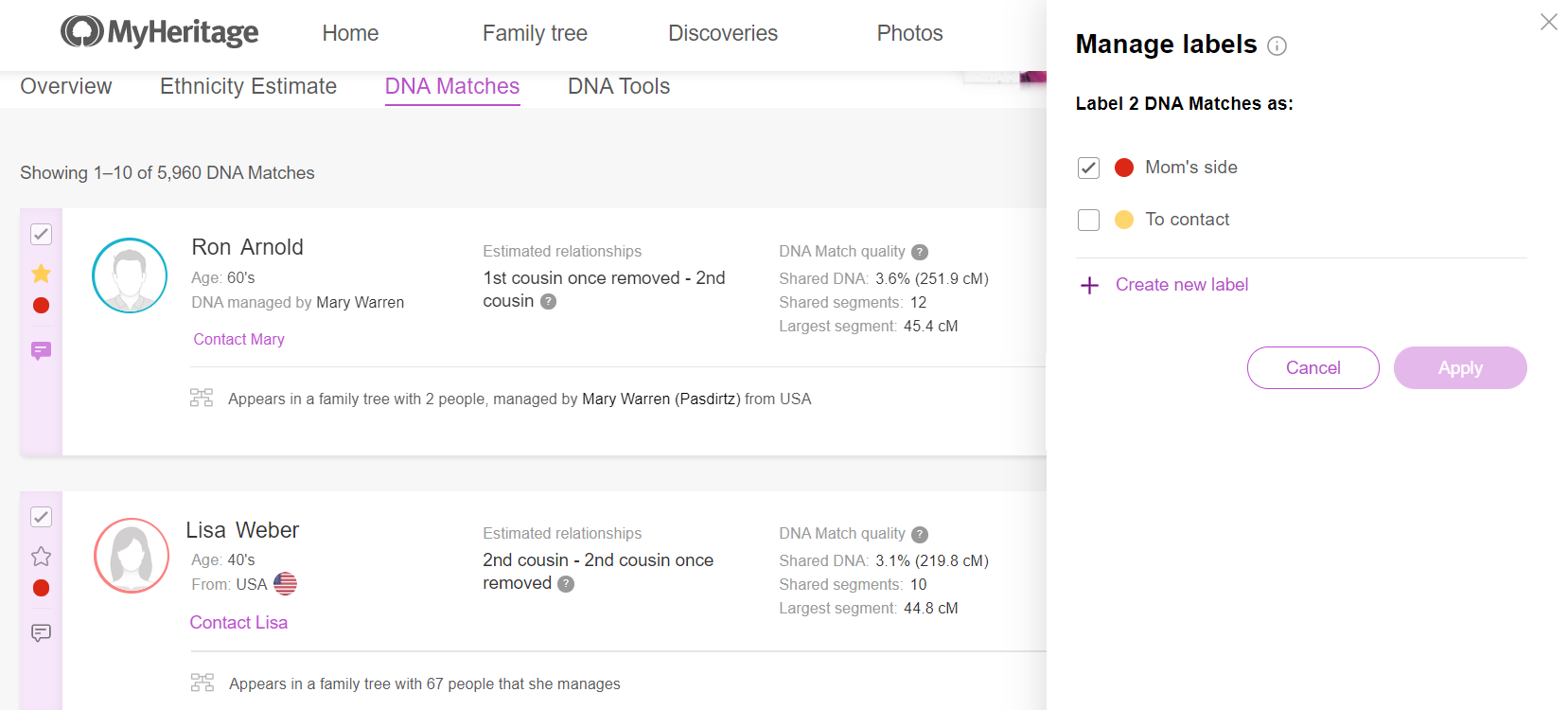
Når du tar en MyHeritage DNA-test eller laster opp DNA-dataene dine til MyHeritage, vil du mest sannsynlig motta tusenvis av treff, og tallet vil fortsette å vokse etter hvert som flere og flere mennesker legges til i databasen. Ved å organisere, analysere og treffene dine kan du gjøre viktige funn og bryte gjennom de hardeste murvegger i forskningen din. Men hvordan jobber du deg gjennom tusenvis av treff for å sette søkelys på de som er mest relevante for forskningen din? Hvordan unngår du å gå i ring mens du beveger deg gjennom en liste som stadig vokser?
MyHeritage tilbyr en rekke sorterings- og filtreringsalternativer som hjelper deg med å begrense listen din, men filtrering etter slektstredetaljer, etnisitet, plassering og så videre kan bare ta deg et stykke på veien. Med MyHeritage DNA-etiketter kan du organisere treffene dine i egendefinerte grupper som du kan filtrere og identifiser på en enkel måte.
La oss ta en titt på hvordan det fungerer, og deretter se litt på forskjellig måter du kan bruke funksjonen.
Opprette og tildele DNA-etiketter
For å opprette og tildele en DNA-etikett på et av dine DNA-treff må du først merke av i boksen som vises i øvre venstre hjørne på treffekortet. Da åpnes behandlingspanelet for etiketter til høyre.
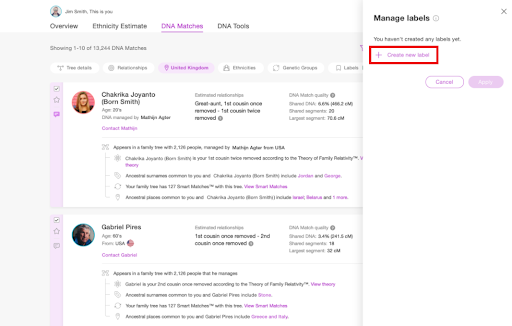
Klikk på «Opprett ny etikett.»
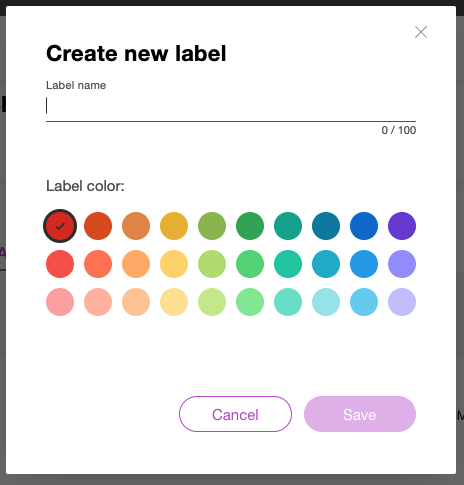
Skriv inn et passende navn på gruppen i popup-vinduet som åpnes, og velg en farge for etiketten. Klikk deretter på «Lagre»
Hvis du vil legge en ny etikett på det DNA-treffet du valgte, sjekk at boksen du har haket av i boksen ved siden av etiketten og klikk «Utfør».
Redigere og slette etiketter
Du kan se, redigere og slette etiketter i behandlingspanelet som åpnes når du merker av for en etikett på et DNA-treff. Du finner avmerkingsboksen øverst til venstre på alle treffkort, samt under profilbildet til delte DNA-treffe når du er inne på siden for å gjennomgå DNA-treff. Du kan også åpne panelet fra øverste høyre hjørne på siden ved å klikke på etikettikonet hvis treffet du jobber med ikke har blitt tildelt en etikett, ellers kan du klikke på fargede etikettpunktene som vises der.
Etikettene vises alfabetisk i behandlingspanelet:
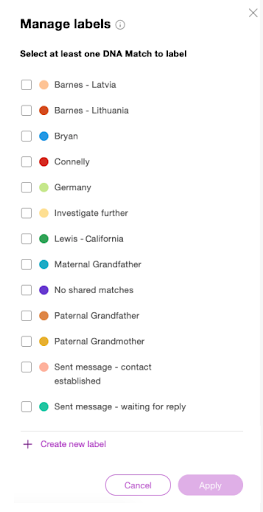
Hold markøren over en etikett for å vise ikonene «rediger» (blyant) og «slett» (papirkurv).
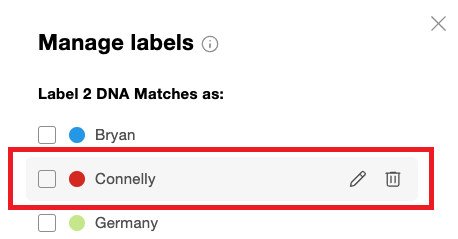
Hvis du klikker på «rediger» -ikonet, kan du gi etiketten et nytt navn og eller gi det en annen farge. Hvis du sletter en etikett, fjernes den fra listen og fra eventuelle treff som blitt tildelt etiketten.
Tildele flere etiketter
Hvert enkelt treff kan få tildelt flere etiketter. Du må bere merke av i boksen på etikettstripen for å åpne panelet, velg alle etikettene du vil at dette treffet skal ha, og klikk så på «Utfør.»
Fargene på etikettene du har brukt på et treff vises på etikettstripen til venstre for hvert av dem. Hvis du holder pekeren over den fargede prikken kan du se navnet på etiketten.
Hvis et treffe har blitt tildelt mer enn 7 etiketter, vises de første 7 etikettene i stripen sammen med et tall som angir hvor mange etiketter som ikke er synlig i stipen (antall i tillegge til de 7 du ser).
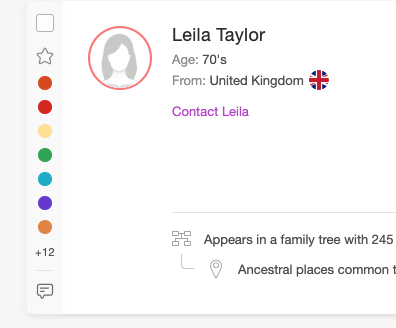
Tildele, fjerne og redigere flere etiketter samtidig
Du kan velge flere treff samtidig og tildele, fjerne eller redigere etiketter på alle samtidig ved i behandlingspanelet. Bare merk av hver treffe du ønsker å jobbe med.
Hvis ingen av DNA-treffene du har valgt, har blitt tildelt en bestemt etikett, vil avmerkingsboksen som vises ved siden av etiketten være tom. Du kan merke av i denne boksen og klikke utfør for å tildele en etikett de DNA-treffene du ønsker.
Hvis alle treffene du har valgt, allerede har en bestemt etikett, vises en hake ved siden av den i panelet. Du kan fjerne merket hvis du ønsker å fjerne etiketten fra alle de valgte treffene, eller du kan merke av for flere etiketter som du ønsker å tildele.
Hvis bare noen av de valgte DNA-treffene er knyttet til en bestemt etikett, vil avmerkingsboksen ved siden av den i behandlingspanelet inneholde en bindestrek (-) for å indikere delvis valg. Hvis du ikke ønsker å gjøre noen endringer angående denne etiketten, kan du la bindestreken være som den er.
Merk av i boksen for å tildele denne etiketten til alle de valgte treffene, også de som ikke som ikke allerede hadde den. Eller du kan fjern merket hvis du ønsker fjerne etiketten fra alle valgte treffene. Hvis du krysser av eller fjerner boksen og deretter ombestemmer deg, kan du klikke på den igjen for å veksle mellom alternativene.
Favoritter
Hvis du har DNA-treff i listen din som er av spesiell interesse, kan du merke den opp som favoritt i stedet for en etikett. Det gjør du ved å klikke på stjerne-ikonet på venstre etikettstripen.
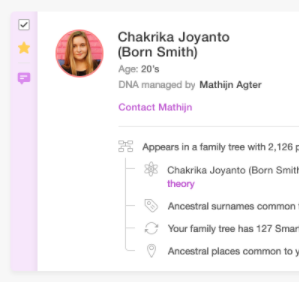
Favorittstjernen er også et alternativ for å merke av etiketter du vil se nærmere på senere uten å opprette en ny etikett.
Filtrere etter etiketter
For å filtrere listen over DNA-treff etter etiketter, klikk på «Filtre» -knappen øverst til høyre på siden for DNA-treff, og deretter klikker du på «Etiketter» -filtermenyen. Velg den etiketten du ønske å se på, eller Favoritt DNA-treff, og klikk på «Utfør».
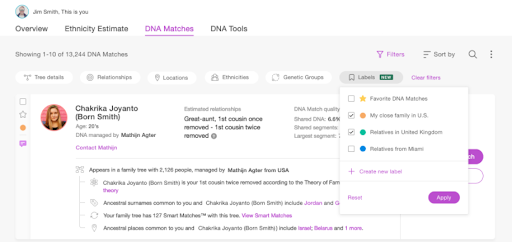
Hva kan du bruke etiketter til?
Så nå som du vet hvordan du oppretter, tilordner og filtrerer etter etiketter, hva bruker du dem egentlig til?
Hvordan du bruker etikettene dine er helt opp til deg. Her er noen forslag:
- Å skille mellom treff på din fars og mors side
- Merk spesifikke treffgrupper som er relevante for en an dine stamfedre – du kan til og med bruke fargene i AutoCluster-diagrammet ditt for kryssreferanse
- Prioriter treff i forhold til interessenivået ditt
- Lag grupper med treff fra et bestemt sted eller gren av familien
- Grupper treff etter hvor nært knyttet de er til deg
- Angi statusen til treffet – for eksempel, opprett forskjellige etiketter for treff du vil vurdere, treff du allerede har behandlet, treff du ønsker å kontakte osv.
Her er noen artikler fra kunnskapsbasen som handler om å organisere DNA-treff, kanskje du får noen ideer her:
Here are some Knowledge Base resources on organizing your DNA Matches that will give you some ideas:
- Gjennomgang av DNA-treffene dine på MyHeritage (artikkel av Ziv Sorrek)
- How to Use MyHeritage DNA Results to Enhance Your Family Tree (webinar med Michelle Leonard)
- MyHeritage DNA for Your Family Knot (webinar med Jennifer Dondero)
- Chromosome Mapping Explained: Reconstruct Ancestral DNA (webinar med Blaine Bettinger)
Uansett hvordan du bestemmer deg for å bruke dem, vil etiketter hjelpe deg med å organisere og kartlegge treffene dine i henhold til de kriterien du ønsker, og det vil hjelpe deg med å gjøre fremgang i forskningen din.
Hvis du fortsatt ikke har tatt en MyHeritage DNA-test, klikk her for å bestille en test. Du kan også laste opp DNA-dataene dine gratis hvis du har tatt en DNA-test med en annen tjeneste.



